A napfogyatkozás beállítása a pythonhoz
Az Eclipse konfigurálása a Python használatához
A legfontosabb dolog annak biztosítása, hogy a munkahely alapértelmezés szerint UTF-8-ra van állítva. Menj a menü ablak => Beállítások, válassza ki, hol Általános => Workspace az az oldal alján meg kell adni a lehetőséget „Text file kódolása”, ha nincs beállítva, hogy UTF-8 alapértelmezés szerint ez a lista a karakterláncértékét poleOther. amint az a képen látható:
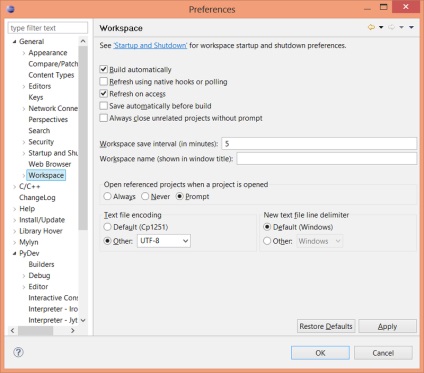
Felkészülés a Python-3-ra
Telepítés PyDev - talán a munka legegyszerűbb része a munkahely konfigurálásához. Menjen a "Help => Eclipse Marketplace" menübe. Írja be a PyDev szót a keresősávba, és kattintson a talált plug-in gombra [Install]
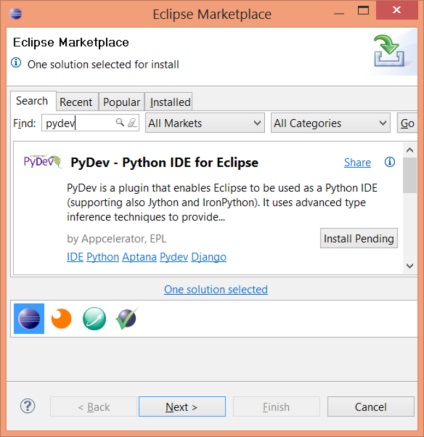
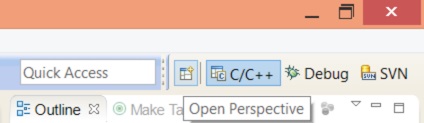
Hát, készítsük el, az első projektünk. Fájl menü => Új => PyDev Project, töltse ki a nevét, válassza ki a Python 3.x verzió, és most a legfontosabb dolog, amit meg kell adnia, ha a Python található, erre rá kell kattintani a linkre «Állítsd tolmács. "
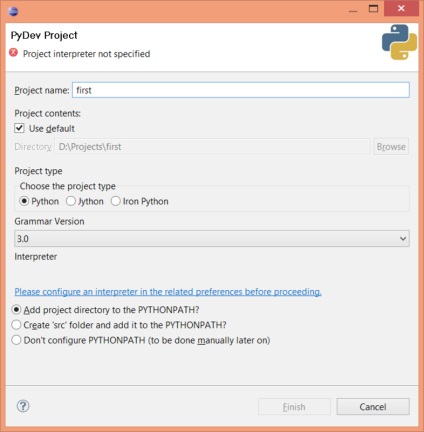
Első forgatókönyvünk
word = "Először is volt egy szó."
Itt az ideje hibakeresni! Zhmakayem egy zöld bogárra (De-Bug) vagy csak F11-re. Válassza ki a Python Run (ez egyértelműen nem egy egység teszt). Menjünk ... ... Megérkeztünk. Hehe, de ingyen! Megnézzük azt a fájlt, ahol leesettünk, és láthatjuk, hogy a _pydev_execfile.py kódolással a kódolás tiltott. Kinyitjuk az Eclipse konzol stacktrace alatt lévő link alatt. Az első sor a fájlban, ahogy az volt, azt jelzi, hogy a Python 3.x-nél még egy ló sem fekszik itt, még csak nem is póni. Így néz ki csodálatos fájljunk:
# Meg kell újra definiálnunk a Py3k-ban, ha még nincs ott
def execfile (fájl, glob = Nincs, loc = Nincs):
ha a glob nincs:
stream = nyitott (fájl, 'rb')
ha a sys.version_info [0]> = 3 és a contents.startswith ('\ uFEFF'):
content = content [1:] #Vegye ki a BOM-ot
exec (fordítás (tartalom + "\ n", fájl, "exec"), glob, loc) #execute a script
A kis javítás után minden rendben van. Továbbra is meg kell említeni a hibakeresést és egy kis paramétert, amely nélkül a csillagunk nem lép ki a kód végrehajtásán túl.
Debug és Unicode mód
A második sorban egy töréspontot adunk meg, megnézzük a változószó tartalmát - ez a kettõs kattintással a kívánt kódsor bal oldalán található.
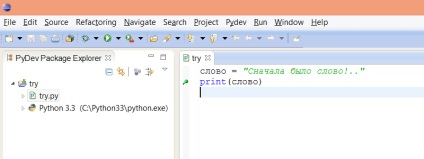
Mentjük a ásítást, indítsuk újra az Eclipse-t, hogy a változások életbe lépjenek. Ez minden. Most már hibakeresést végezhet, amennyit csak akar! Hívja a változókat legalább cirill, még hindi nyelven is, nevezze el az orosz osztályokat és módszereket, bármit! Nem azt mondom, hogy ez helyes, csak adok neked ezt a lehetőséget, pontosabban visszaadom azt, amit a torkos szabad Eclipse PyDev elveszi.
Úgy döntöttem, hogy egy linket adok az archívumhoz a Python 3.x Eclipse PyDev: eclipse.7z (eclipse.7z)
171 MB) letöltése után kell még tennie a következőket: 1) - újrakonfigurálást Workspace mappa 2) - felállított Window => Prefereces => Általános => Workspace UTF-8 kódolású 3) - megnyitja a kilátásba PyDev (kezdetben lesz rejtve) az Open Perspective 4) - az első projekt létrehozásakor adja meg a Python tolmács helyét
Valószínűleg megkérdezed, hogy miért nem haladéktalanul, az első bekezdésben a PyDev-el együtt töltsd le a kész archívumot a beillesztett Eclipse-szel. Válaszolom, hogy úgy döntöttem, megosztom egy egyszerű, de nagyon hasznos megoldás tapasztalatát, amely lenyűgöző eredményt ad a fejlesztésben a Python 3.x-en. Nem kell átmenni a lépcsőn, és kiváló fejlesztési eszközt kapni, de egyúttal megérteni a Python 3 munkáinak néhány finomságát, valamint a régi és nem mindig kedves Python 2.x változatot. Ne feledje: nem kell önmagad korlátozni az ASCII-t, és általában semmit sem korlátozni. Sok szerencsét kitalálunk!